Aanbevolen producten
-
-
-
-
Essentiële Photoshop-acties
Newborn Necessities ™ Pasgeboren baby Photoshop-actieset bewerken
$29.00 -
-
-
-
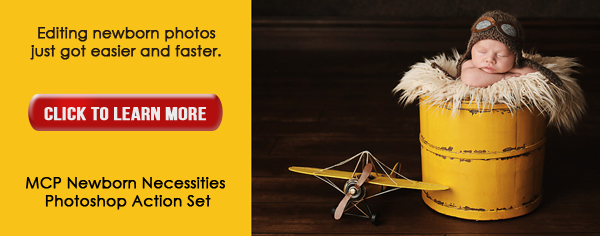 Als je betere pasgeboren afbeeldingen wilt, neem dan onze Online workshop pasgeboren fotografie.
Als je betere pasgeboren afbeeldingen wilt, neem dan onze Online workshop pasgeboren fotografie.
Brengt u veel te veel tijd door het bewerken van uw pasgeboren afbeeldingen?
Heb je last van huidtinten? Heeft u ooit sessies gehad met baby's die erg geelzuchtig of rood zijn? Als professionele newborn- en babyfotograaf, MCP's Pasgeboren benodigdheden Photoshop-actieset is een levensredder. Het heeft mijn bewerkingstijd gehalveerd en terwijl het me hielp om dezelfde look te krijgen die ik krijg door met de hand te bewerken. Ze zijn heel gemakkelijk te gebruiken en kunnen een mooi samengesteld beeld in een prachtig beeld veranderen!
Hier zijn twee voorbeelden:
Voorbeeld 1:
SOOC

Bewerkte afbeelding

Stappen gebruikt om afbeelding te bewerken:
1. Reinig de huid (babyacne, droge huid) met de spot healing tool
2. Heeft de actie "Pick Me Up" uitgevoerd, de ondoorzichtigheid verlaagd naar 20%
3. Voer de "Herinneringen" -actie uit zoals ze is
4. Liep de actie "Hush the Geelundice" zoals hij is
5. Liep de "Pain on Red Baby Fix", verminderde de dekking tot 40% en schilderde op de wangen van de baby
6. Heeft de actie "Afstoffen van babypoeder" uitgevoerd, de dekking verlaagd naar 10%
7. Voer de actie "Scherpe wimpers" uit en geverfd op de wimpers en lippen met 100% dekking
8. Voer de “White Blanket Fix” uit en geverfd op de deken met een dekking van 60%
Voorbeeld 2:
SOOC

Bewerkte afbeelding:

Stappen gebruikt om afbeelding te bewerken:
1. Reinig de huid (babyacne, droge huid) met de spot healing tool
2. Liep "Sugar and Spice" -actie, verlaagde de dekking tot 30%
3. Ran "Herinneringen" -actie zoals het is
4. Heeft 'It's a Boy'-actie uitgevoerd, ondoorzichtigheid verlaagd tot 10%
5. Liep de actie "Hush the geelzucht" zoals hij is
6. Liep “Paint on Red Baby Fix”, verminderde de dekking tot 30% en schilderde op de wangen van de baby
7. Ran "Dusting of Babypoeder", verminderde de dekking tot 20%
8. Voer de “White Blanket Fix” uit en geverfd op de deken met een dekking van 60%
Het ultieme doel wanneer het fotograferen van pasgeborenen zou moeten zijn om de afbeelding juist SOOC te krijgen en photoshop te gebruiken om de afbeeldingen te verbeteren en niet om ze te repareren. Sinds pasgeborenen hebben vaak huidskleurproblemen dit is niet altijd mogelijk. De Pasgeboren benodigdheden Photoshop-actieset kan enorm helpen bij het bewerken. De hierboven geplaatste afbeeldingen zijn in ongeveer een minuut bewerkt.
Memories by TLC (Tracy Callahan) is een portretstudio voor beeldende kunst die gespecialiseerd is in portretten van pasgeborenen, jonge kinderen en moederschap. Website | Facebook
Geen reacties
Laat een bericht achter
U moet ingelogd een reactie plaatsen.







































Wauw! Wat een groot verschil!
Ik kijk al maanden naar je acties en vandaag wil ik er een paar gratis downloaden om te beginnen. Ik heb een domme vraag omdat ik naar de tutorial heb geluisterd en omdat dit allemaal nieuw voor me is, wilde ik weten ... wanneer je je acties in het programma stopt (PSElements), wordt er dan iets uit je programma verwijderd of is het gewoon lege ruimte om voor dergelijke acties te gebruiken? En is er een limiet aan hoeveel ruimte je in het programma hebt voor je acties? Bedankt!
Heel erg bedankt hiervoor, ik worstel totaal met huidtinten.Ik ga dit eens proberen!